
Comment installer une caméra IP Tapo TP-Link ?
Étape 1 : installez l'appli
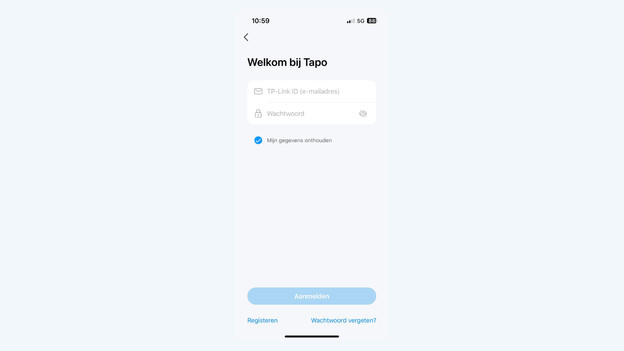
Commencez par installer l'application Tapo TP-Link sur votre smartphone ou tablette depuis l'App Store ou le Google Play Store. Après avoir installé l'appli, créez votre identifiant TP-Link. Pour cela, entrez une adresse mail. Vous recevrez un lien d'activation sur votre adresse mail. Une fois cette opération effectuée, connectez-vous via l'appli pour jumeler votre appareil.
Étape 2 : allumez la caméra
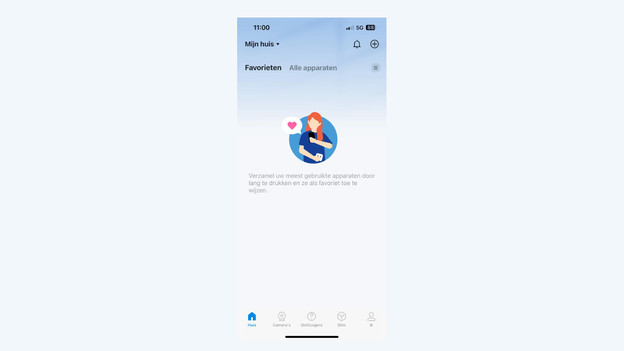
Branchez l'adaptateur de la caméra dans une prise de la pièce où vous souhaitez l'accrocher. Assurez-vous qu'il y ait un signal wifi stable dans la pièce afin que la caméra ait une bonne connexion au réseau.
Étape 3 : ajoutez votre caméra dans l'application
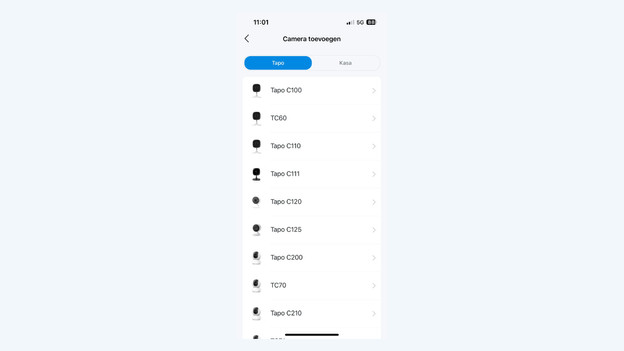
Dans l'application, appuyez sur l'icône « Caméra », puis sur « Add a device ». L'application vous demande de brancher la caméra à une prise de courant. Appuyez ensuite sur « Next ». Attendez ensuite que le voyant de la caméra clignote alternativement en orange et en vert.
Étape 4 : connectez la caméra
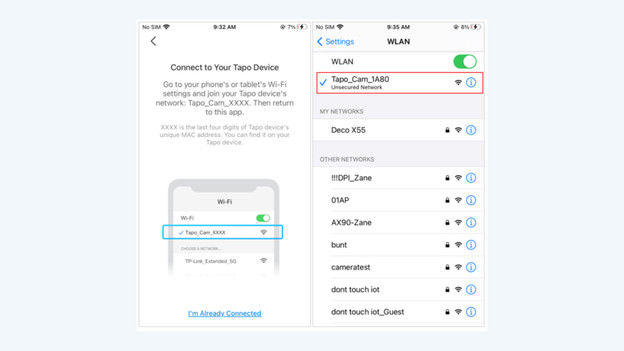
Pour connecter la caméra, accédez aux paramètres de votre téléphone ou de votre tablette. Appuyez sur « Wifi » et sélectionnez la caméra parmi les réseaux disponibles. Elle est appelée Tapo_Cam_XXXX. Une fois la connexion établie, revenez à l'application Tapo.
Étape 5 : connectez la caméra à votre réseau domestique
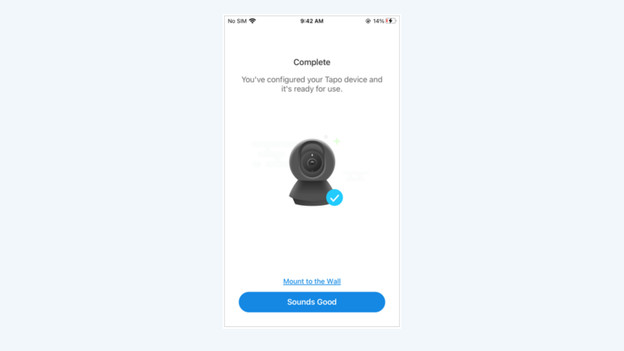
De retour dans l'application, sélectionnez le réseau wifi afin de connecter la caméra et entrez le mot de passe. La caméra va maintenant se connecter à votre routeur. Cela peut prendre un peu de temps. La connexion a réussi ? Donnez ensuite un nom à la caméra, par exemple « chambre de bébé ». Définissez ensuite si vous souhaitez recevoir des notifications du détecteur de mouvement.


